Digital Pigeon과 Microsoft Entra SSO 통합
이 문서에서는 Digital Pigeon을 Microsoft Entra ID와 통합하는 방법을 알아봅니다. Digital Pigeon은 창조적인 사람들이 멋지고 신속하게 자신의 작업물을 제공하는 데 도움이 됩니다. 필요한 것이 무엇이든 Digital Pigeon은 대용량 파일을 원활하게 보내고 받을 수 있습니다. Digital Pigeon을 Microsoft Entra ID와 통합하면 다음을 수행할 수 있습니다.
- Digital Pigeon에 액세스할 수 있는 사용자를 Microsoft Entra ID로 제어합니다.
- 사용자가 Microsoft Entra 계정을 사용하여 Digital Pigeon에 자동으로 로그인되도록 할 수 있습니다.
- 하나의 중앙 위치에서 계정을 관리합니다.
테스트 환경에서 Digital Pigeon에 대한 Microsoft Entra Single Sign-On을 구성하고 테스트합니다. Digital Pigeon은 SP 및 IDP 시작 Single Sign-On과 Just In Time 사용자 프로비전을 모두 지원합니다.
필수 조건
Microsoft Entra ID를 Digital Pigeon과 통합하려면 다음이 필요합니다.
- Microsoft Entra 사용자 계정. 계정이 없다면 무료로 만들 수 있습니다.
- 전역 관리자, 클라우드 애플리케이션 관리자 또는 애플리케이션 소유자 역할 중 하나입니다.
- Microsoft Entra 구독. 구독이 없는 경우 무료 계정을 얻을 수 있습니다.
- Digital Pigeon SSO(Single Sign-On)가 사용 설정된 구독(즉, 비즈니스 또는 엔터프라이즈 플랜)
- 위의 구독에 대한 Digital Pigeon 계정 소유자 액세스
애플리케이션 추가 및 테스트 사용자 할당
Single Sign-On 구성 프로세스를 시작하기 전에 Microsoft Entra 갤러리에서 Digital Pigeon 애플리케이션을 추가해야 합니다. 애플리케이션에 할당하고 Single Sign-On 구성을 테스트하려면 테스트 사용자 계정이 필요합니다.
Microsoft Entra 갤러리에서 Digital Pigeon 추가
Digital Pigeon에서 Single Sign-On을 구성하려면 Microsoft Entra 애플리케이션 갤러리에서 Digital Pigeon을 추가합니다. 갤러리에서 애플리케이션을 추가하는 방법에 대한 자세한 내용은 빠른 시작: 갤러리에서 애플리케이션 추가를 참조하세요.
Microsoft Entra 테스트 사용자 만들기 및 할당
B.Simon이라는 테스트 사용자 계정을 만들려면 사용자 계정 만들기 및 할당 문서의 지침을 따릅니다.
참고 항목
Microsoft Entra ID에서 앱 역할을 구성하는 방법을 알아보려면 여기를 클릭하세요. 역할 값은 ‘Digital Pigeon 사용자’, ‘Digital Pigeon Power 사용자’ 또는 ‘Digital Pigeon 관리자’ 중 하나여야 합니다. 역할 클레임이 제공되지 않으면 아래와 같이 Digital Pigeon 소유자가 Digital Pigeon 앱(Account Settings > SSO > SAML Provisioning Settings)에서 기본 역할을 구성할 수 있습니다. 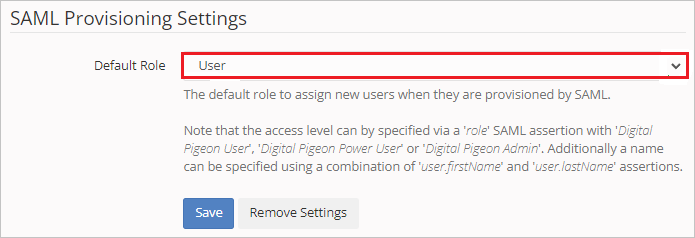
또는 Enterprise App Configuration 마법사를 사용할 수도 있습니다. 이 마법사에서는 테넌트에 애플리케이션을 추가하고, 앱에 사용자/그룹을 추가하고, 역할을 할당할 수 있습니다. 마법사는 Single Sign-On 구성 창에 대한 링크도 제공합니다. Microsoft 365 마법사에 대해 자세히 알아보세요.
Microsoft Entra SSO 구성
Microsoft Entra Single Sign-On을 사용하도록 설정하려면 다음 단계를 완료합니다.
최소한 클라우드 애플리케이션 관리자로 Microsoft Entra 관리 센터에 로그인합니다.
ID>애플리케이션>엔터프라이즈 애플리케이션>Digital Pigeon>Single Sign-On으로 이동합니다.
Single Sign-On 방법 선택 페이지에서 SAML을 선택합니다.
SAML로 Single Sign-On 설정 페이지에서 기본 SAML 구성에 대한 연필 아이콘을 선택하여 설정을 편집합니다.

다른 브라우저 탭에서 계정 관리자로 Digital Pigeon에 로그인합니다.
계정 설정 > SSO로 이동하여 SP 엔터티 ID 및 SP ACS URL 값을 복사합니다.
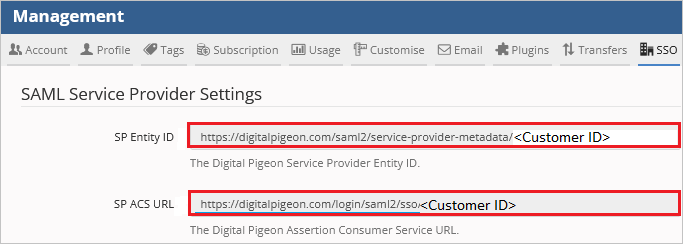
이제 Microsoft Entra ID의 기본 SAML 구성 섹션에서 다음 단계를 수행합니다.
a. 식별자 텍스트 상자에 Digital Pigeon > 계정 설정 > SSO >SP 엔터티 ID의 값을 붙여넣습니다. 다음 패턴과 일치해야 합니다.
https://digitalpigeon.com/saml2/service-provider-metadata/<CustomerID>b. 회신 URL 텍스트 상자에 Digital Pigeon > 계정 설정 > SSO >SP ACS URL의 값을 붙여넣습니다. 다음 패턴과 일치해야 합니다.
https://digitalpigeon.com/login/saml2/sso/<CustomerID>SP 시작 모드에서 애플리케이션을 구성하려면 추가 URL 설정을 클릭하고 다음 단계를 수행합니다.
로그온 URL 텍스트 상자에 URL
https://digitalpigeon.com/login을 입력합니다.Digital Pigeon 애플리케이션은 특정 서식에서 SAML 어설션을 예상하며, SAML 토큰 특성 구성에 사용자 할당 특성 매핑을 추가해야 합니다. 다음 스크린샷에서는 기본 특성의 목록을 보여 줍니다.

위에서 언급한 특성 외에도 Digital Pigeon 애플리케이션에는 아래에 표시된 SAML 응답에서 다시 전달되어야 하는 몇 가지 특성이 추가로 필요합니다. 이러한 특성도 미리 채워져 있지만 요구 사항에 따라 검토할 수 있습니다.
이름 원본 특성 user.firstName user.givenname user.lastName user.surname SAML로 Single Sign-On 설정 페이지의 SAML 서명 인증서 섹션에서 페더레이션 메타데이터 XML을 찾고, 다운로드를 선택하여 인증서를 다운로드하고 컴퓨터에 저장합니다.

Digital Pigeon에서 다운로드한 페더레이션 메타데이터 XML 파일의 내용을 IDP 메타데이터 XML 텍스트 필드에 붙여넣습니다.
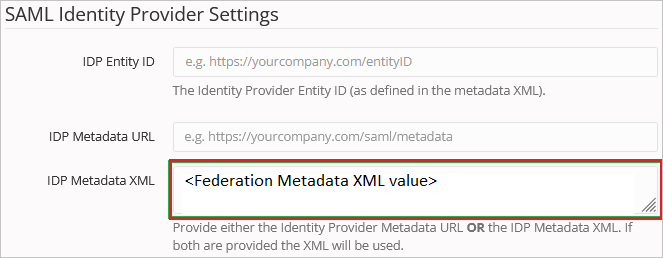
Microsoft Entra ID의 Digital Pigeon 설정 섹션에서 Microsoft Entra 식별자 URL을 복사합니다.

Digital Pigeon에서 이 URL을 IDP 엔터티 ID 텍스트 필드에 붙여넣습니다.
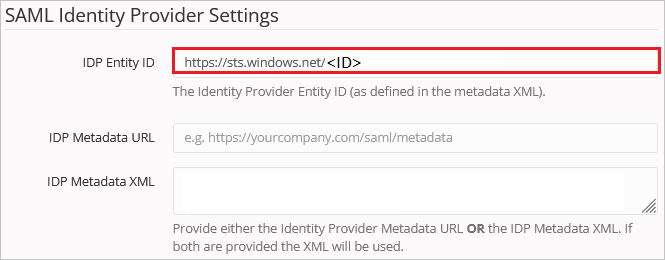
저장 단추를 클릭하여 Digital Pigeon SSO를 활성화합니다.
Create Digital Pigeon 테스트 사용자
이 섹션에서는 Digital Pigeon에서 B.Simon이라는 사용자를 만듭니다. Digital Pigeon은 Just-In-Time 사용자 프로비전을 지원하며, 기본적으로 사용하도록 설정되어 있습니다. 이 섹션에 작업 항목이 없습니다. 사용자가 Digital Pigeon에 아직 없는 경우 인증 후에 새 사용자가 만들어집니다.
SSO 테스트
이 섹션에서는 다음 옵션을 사용하여 Microsoft Entra Single Sign-On 구성을 테스트합니다.
SP 시작:
이 애플리케이션 테스트를 클릭하면 로그인 흐름을 시작할 수 있는 Digital Pigeon 로그온 URL로 리디렉션됩니다.
Digital Pigeon 로그온 URL로 직접 이동하여 해당 위치에서 로그인 흐름을 시작합니다.
IDP 시작:
- 이 애플리케이션 테스트를 클릭하면 SSO를 설정한 Digital Pigeon에 자동으로 로그인됩니다.
Microsoft 내 앱을 사용하여 모든 모드에서 애플리케이션을 테스트할 수도 있습니다. 내 앱에서 Digital Pigeon 타일을 클릭하면 SP 모드로 구성된 경우 로그인 흐름을 시작하기 위해 애플리케이션 로그온 페이지로 리디렉션되고, IDP 모드로 구성된 경우에는 SSO를 설정한 Digital Pigeon에 자동으로 로그인됩니다. 자세한 내용은 Microsoft Entra 내 앱을 참조하세요.
추가 리소스
- 문제가 있거나 추가 지원이 필요한 경우 Digital Pigeon 지원 팀에 문의하세요.
- 대체 단계별 가이드는 Digital Pigeon 기술 자료 문서: Microsoft Entra SSO 구성을 참조하세요.
- Microsoft Entra ID를 사용한 Single Sign-On이란?
- Single Sign-On 배포 계획.
다음 단계
Digital Pigeon이 구성되면 세션 제어를 적용하여 조직의 중요한 데이터의 반출 및 반입을 실시간으로 보호할 수 있습니다. 세션 제어는 조건부 액세스에서 확장됩니다. Microsoft Cloud App Security를 사용하여 세션 제어를 적용하는 방법을 알아봅니다.